Android に Sticky Password をインストールする方法
Android デバイスで Sticky Password の使用を始めるのは簡単です。以下の手順に従ってください。
-
Google Play から Sticky Password アプリをダウンロードしてインストールします 。次に、「スティッキーパスワード」アイコンをタップします。
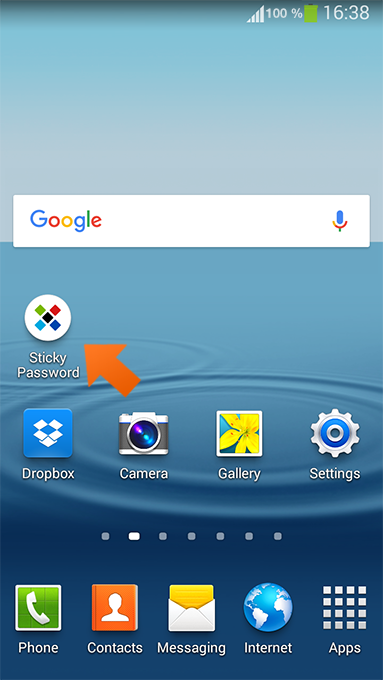
-
初回実行ウィザードが開始されます。 「次へ」をタップして続行します。
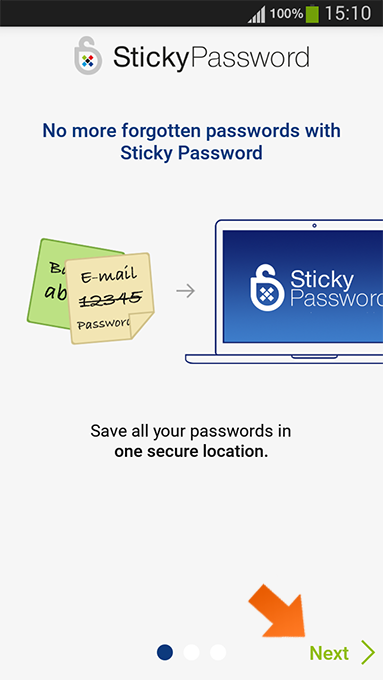
-
最初のステップは、StickyAccount に接続することです。 StickyAccount は、Sticky Password ライセンスと信頼できるデバイスを管理できる管理者アカウントです。新しい StickyAccount を作成することも、既存のアカウントに接続することもできます。
この例では、新しい StickyAccount を作成します。 「新しいアカウントを作成」をタップします。
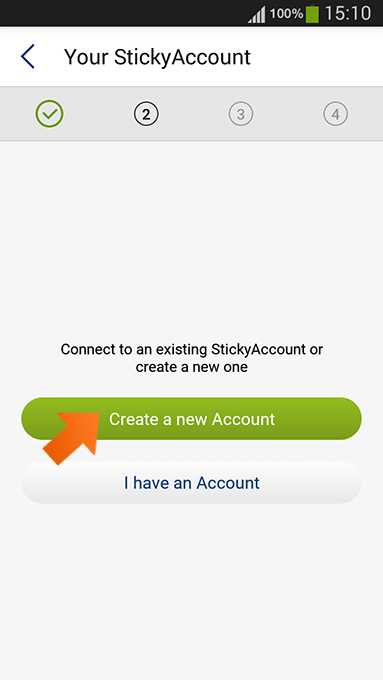
-
メールアドレスを入力してください。電子メール アドレス (StickyID とも呼ばれる) は、同期と StickyAccount へのアクセスのための一意の識別子として必要です。これがあなたの個人用 StickyID になります。 「次へ」をタップします。

-
マスターパスワードを作成します。マスター パスワードは、Sticky パスワードのロックとロック解除、および StickyAccount へのログインに使用する強力なパスワードです。
「アカウントの作成」をタップします。
注: 覚えておく必要があるパスワードはマスター パスワードのみです。これを使用して、暗号化されたデータベース内のパスワードを保護し、Sticky Password とクラウド アカウント間の接続を認証します。マスターパスワードを知っているのはあなただけです。
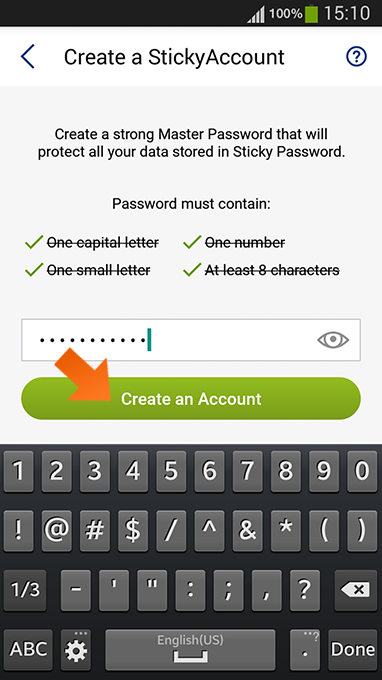
-
マスターパスワードを確認し、「続行」をタップします。

-
次の同期オプションのいずれかを選択します。
- クラウド同期を有効にする (デフォルトで有効) — 暗号化されたデータをすべてのデバイスでシームレスかつ安全に同期し、安全なクラウド サーバー経由でバックアップします。データベースには、あなただけがアクセスでき、あなたのデバイス上でのみアクセスできます。
- クラウド同期を無効にします。暗号化されたデータベースがデバイスから離れることはありません。
インストール時の選択に関係なく、後で暗号化されたデータを同期するための設定を管理できます。
この例では、クラウド経由の同期を有効にします。 「続行」をクリックします。これにより、安全な Sticky Password クラウド ソリューションを介して、暗号化されたデータベースをバックアップし、デバイス間で同期できるようになります。
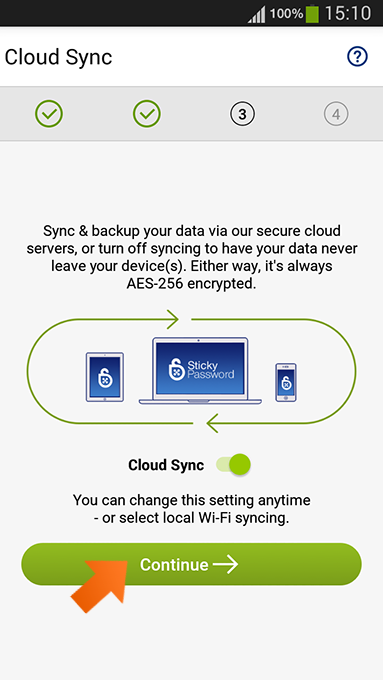
-
インストールが完了!これで、Sticky Password を使用する準備が整いました。 「開始」をタップします。
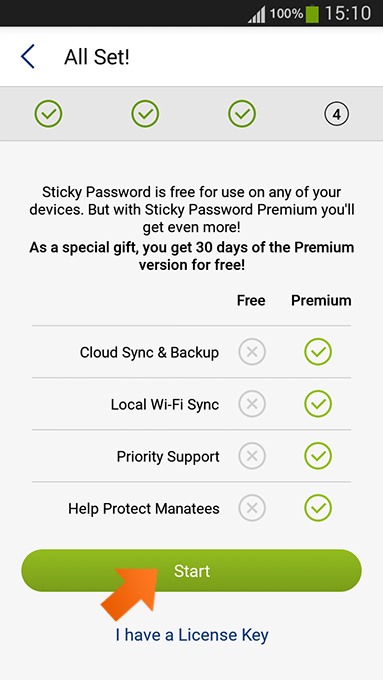
-
Web アカウントとアプリ アカウントのパスワード、お気に入りの Web サイトのブックマーク、フォーム入力用の ID、および安全なメモを追加できるようになりました。 Sticky Password クラウド サービスを介して、またはローカル ネットワークを介してすべてのデバイス間ですべてのデータを同期できます。
